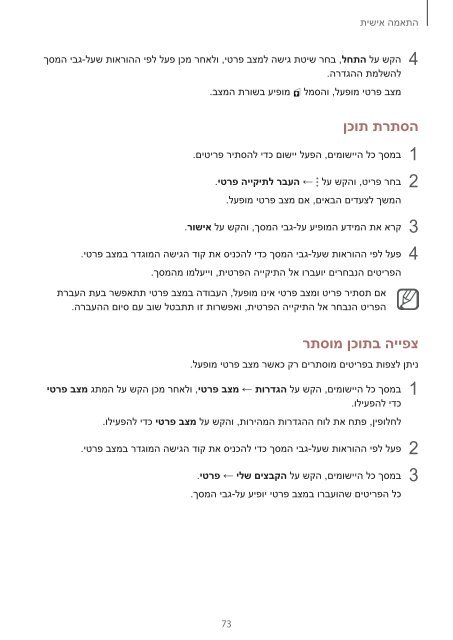Samsung Galaxy Note 4 (SM-N910FZKEXEF ) - Manuel de l'utilisateur(Marshmallow) 10.34 MB, pdf, Anglais
Samsung Galaxy Note 4 (SM-N910FZKEXEF ) - Manuel de l'utilisateur(Marshmallow) 10.34 MB, pdf, Anglais
Samsung Galaxy Note 4 (SM-N910FZKEXEF ) - Manuel de l'utilisateur(Marshmallow) 10.34 MB, pdf, Anglais
You also want an ePaper? Increase the reach of your titles
YUMPU automatically turns print PDFs into web optimized ePapers that Google loves.
תישיא המאתה<br />
4<br />
4הקש על התחל, בחר שיטת גישה למצב פרטי, ולאחר מכן פעל לפי ההוראות שעל-גבי המסך<br />
להשלמת ההגדרה.<br />
מצב פרטי מופעל, והסמל<br />
מופיע בשורת המצב.<br />
הסתרת תוכן<br />
1<br />
2<br />
3<br />
4<br />
1במסך כל היישומים, הפעל יישום כדי להסתיר פריטים.<br />
2בחר פריט, והקש על ← העבר לתיקייה פרטי.<br />
המשך לצעדים הבאים, אם מצב פרטי מופעל.<br />
3קרא את המידע המופיע על-גבי המסך, והקש על אישור.<br />
4פעל לפי ההוראות שעל-גבי המסך כדי להכניס את קוד הגישה המוגדר במצב פרטי.<br />
הפריטים הנבחרים יועברו אל התיקייה הפרטית, וייעלמו מהמסך.<br />
אם תסתיר פריט ומצב פרטי אינו מופעל, העבודה במצב פרטי תתאפשר בעת העברת<br />
הפריט הנבחר אל התיקייה הפרטית, ואפשרות זו תתבטל שוב עם סיום ההעברה.<br />
צפייה בתוכן מוסתר<br />
1<br />
2<br />
3<br />
ניתן לצפות בפריטים מוסתרים רק כאשר מצב פרטי מופעל.<br />
1במסך כל היישומים, הקש על הגדרות ← מצב פרטי, ולאחר מכן הקש על המתג מצב פרטי<br />
כדי להפעילו.<br />
לחלופין, פתח את לוח ההגדרות המהירות, והקש על מצב פרטי כדי להפעילו.<br />
2פעל לפי ההוראות שעל-גבי המסך כדי להכניס את קוד הגישה המוגדר במצב פרטי.<br />
3במסך כל היישומים, הקש על הקבצים שלי ← פרטי.<br />
כל הפריטים שהועברו במצב פרטי יופיע על-גבי המסך.<br />
73